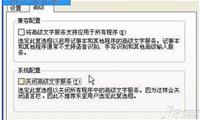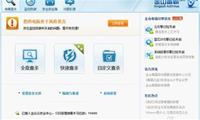我們在使用電腦輸入一些資訊的時候離不開輸入法, 你知道輸入法哪個好用嗎?而且經常使用電腦的人一定遇到過電腦不顯示輸入法圖示的問題, 這時我們該怎麼辦呢?下面我們就一起來看看不同電腦作業系統輸入法圖示找不到時, 怎樣解決這個問題吧。

一、win7輸入法圖示不顯示的解決方法:
第一步:首先打開win7作業系統電腦的開始功能表, 然後將開始功能表當中的控制台打開, 打開win7作業系統電腦的控制台以後, 選擇控制台當中的區域和語言選項。
第二步:打開控制台當中的區域與語言以後, win7作業系統電腦就會出現一個相應的對話方塊, 在這個對話方塊當中我們可以對鍵盤進行相應的設置。
第三步:在彈出的視窗當中, 我們會看到格式的選項, 然後再使用滑鼠點擊選項卡當中的鍵盤和語言。

第四步:進入到鍵盤和語言相應的設置頁面以後, 我們再使用滑鼠點擊更改鍵盤選項。
第五步:當我們點擊了更改鍵盤選項以後, 我們就會進入到一個對話方塊, 這個對話方塊可以對文本和輸入語言進行設置。
第六步:在這個對話方塊當中, 我們需要選擇其中的語言欄選項, 將語言欄相應的設置頁面打開。
第七步:將語言欄相應的設置頁面打開以後, 我們可以看到當前我們使用的語言狀態是隱藏的, 然後我們需要將語言欄的狀態更改為在桌面上顯示等等。
第八步:更改好以後, 我們點擊下方的應用選項, 然後再點擊確定即可, 這樣就可以在桌面上顯示輸入法了。

二、win8輸入法圖示不顯示的解決方法:
首先打開進行語言更改的選項, 可以直接打開win8作業系統電腦的M圖示, 也可以同時按下win8作業系統電腦鍵盤的win按鍵和X按鍵, 然後進入控制台, 再找到通知區域選項, 進入以後選擇系統選項, 在相應的位置輸入相應的指示, 然後使用滑鼠點擊選擇啟用選項。

上面就是兩種不同電腦作業系統出現輸入法圖示不顯示的問題時的解決方法, 你學會了嗎?